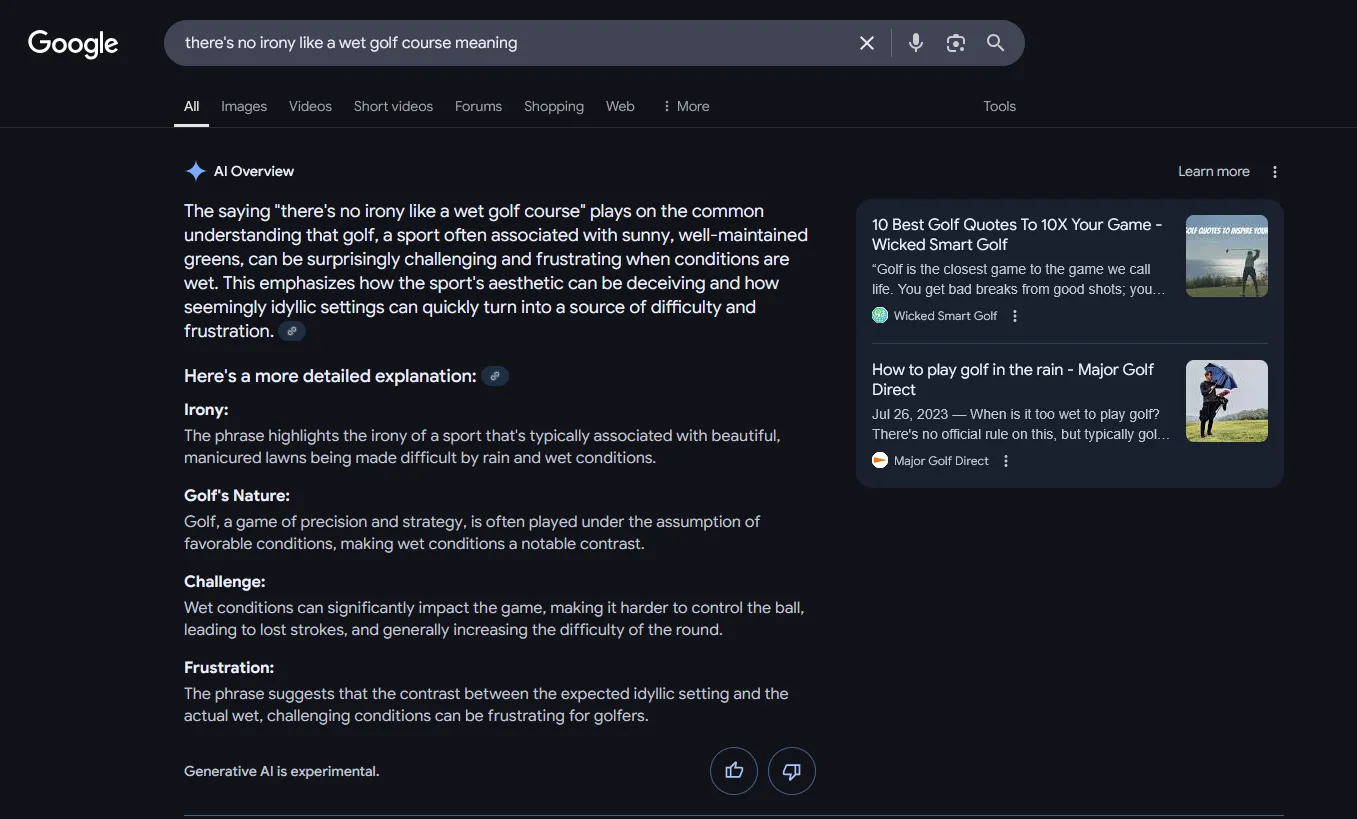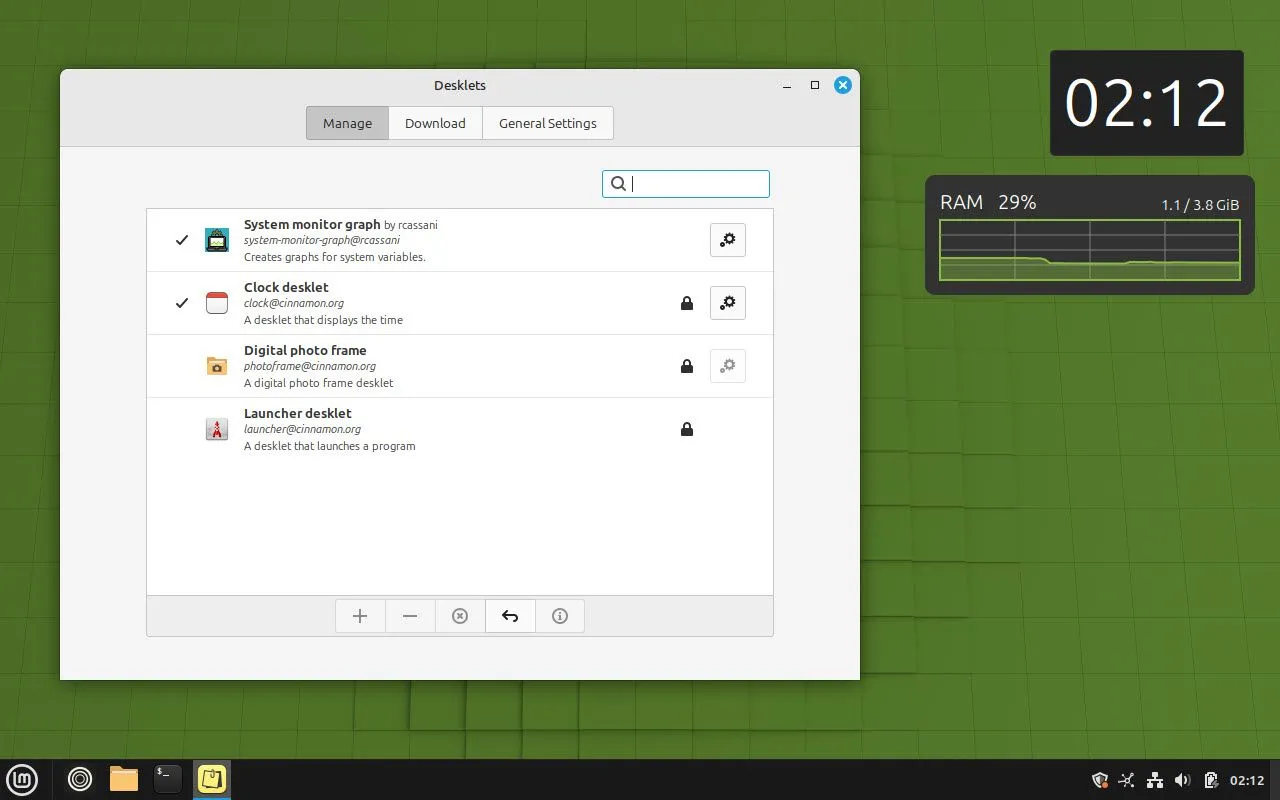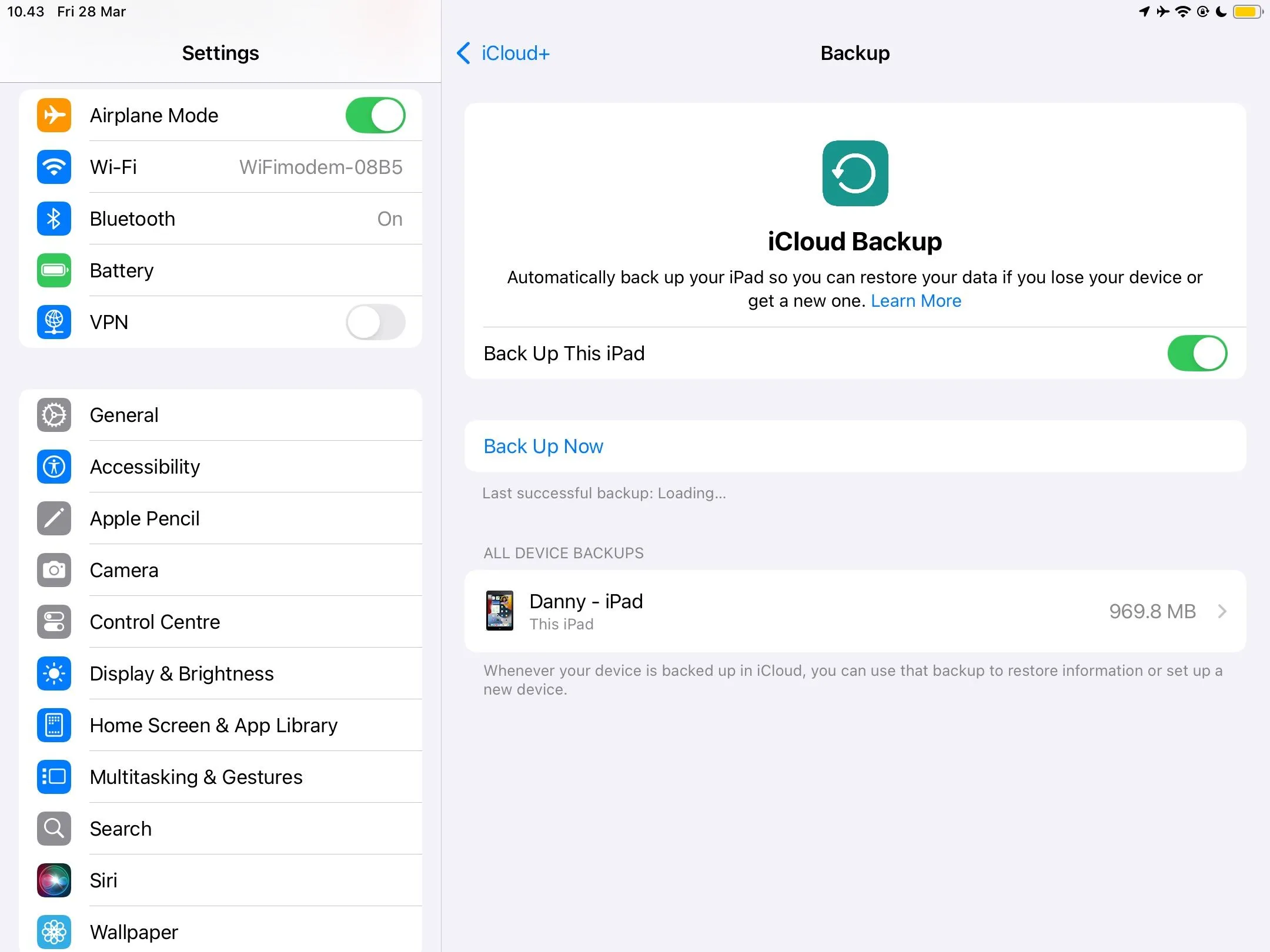Trong kỷ nguyên công nghệ hiện đại, máy tính ngày càng bền bỉ và đáng tin cậy. Tuy nhiên, các vấn đề về phần mềm vẫn có thể xảy ra, gây gián đoạn công việc hoặc thậm chí làm máy tính không thể khởi động. Để đối phó với những sự cố này, việc sở hữu một USB cứu hộ đa năng, như SystemRescue, là giải pháp thiết yếu giúp bạn tự tin khắc phục sự cố, khôi phục dữ liệu và duy trì hoạt động liên tục cho hệ thống của mình.
USB Cứu Hộ Là Gì Và Tại Sao Bạn Cần Nó?
USB cứu hộ là một công cụ không thể thiếu trong bộ sưu tập của mọi người dùng máy tính, đặc biệt khi đối mặt với các sự cố nghiêm trọng. Trong những trường hợp hệ thống gặp lỗi catastrophic, việc khởi động PC để chẩn đoán hoặc khôi phục dữ liệu trở nên vô cùng khó khăn. Một USB cứu hộ, từng được biết đến là đĩa CD cứu hộ, có khả năng khởi động máy tính vào một môi trường độc lập, cho phép bạn thực hiện các tác vụ sửa chữa, khắc phục sự cố hoặc phục hồi dữ liệu quan trọng mà không cần dựa vào hệ điều hành chính.
SystemRescue là một bộ công cụ cứu hộ hệ thống dựa trên Linux, hoạt động như một môi trường khởi động riêng biệt. Nó tích hợp hàng loạt tiện ích mạnh mẽ như Test-disk (kiểm tra ổ đĩa lưu trữ), Memtest (kiểm tra bộ nhớ máy tính), và GParted (quản lý phân vùng ổ đĩa), giúp bạn dễ dàng thực hiện các tác vụ quản trị hoặc sửa chữa. Ngoài ra, SystemRescue còn cung cấp các công cụ mạng như Samba, NFS, ping, nslookup, cùng với các tiện ích cơ bản như trình soạn thảo và hỗ trợ đầy đủ các định dạng tệp phổ biến như EXT4 và NTFS.
 Biểu tượng Tux Linux trên USB cứu hộ cắm vào laptop, minh họa USB cứu hộ SystemRescue đa năng
Biểu tượng Tux Linux trên USB cứu hộ cắm vào laptop, minh họa USB cứu hộ SystemRescue đa năng
SystemRescue tương thích với cả hệ thống x86 và x64, hoạt động độc lập với hệ điều hành Windows hay Linux đã cài đặt. Đặc biệt, công cụ này cho phép tạo các phiên bản tùy chỉnh, bao gồm cả việc tích hợp script riêng để tự động hóa các tác vụ, một tính năng cực kỳ hữu ích cho các quản trị viên IT khi làm việc với nhiều máy tính cùng lúc.
Lợi Ích Không Ngờ Khi Có Một USB SystemRescue Luôn Sẵn Sàng
Khả năng tự mình sửa chữa máy tính là một kỹ năng vô cùng giá trị mà mọi người dùng PC thành thạo nên có. SystemRescue giúp việc này trở nên dễ dàng hơn bao giờ hết. Bạn chỉ cần tạo một USB SystemRescue duy nhất và giữ nó bên mình để truy cập hoặc sửa chữa hệ thống khi cần. Dù việc có một USB khôi phục để cài lại hệ điều hành rất tiện lợi, nhưng không phải lúc nào cài đặt lại cũng là lựa chọn khả thi hay cần thiết.
Ngoài việc giải cứu PC khi gặp sự cố, có nhiều lý do khác để bạn nên có một USB cứu hộ sẵn sàng. Nó cho phép bạn khám phá và thử nghiệm các công cụ quản trị hoặc IT mà bạn không thường xuyên sử dụng, từ đó xây dựng kiến thức thực tế về cách hoạt động của máy tính. Hầu hết các bộ công cụ cứu hộ, bao gồm cả SystemRescue, đều dựa trên Linux. Do đó, việc sử dụng USB cứu hộ cũng là cơ hội tuyệt vời để bạn làm quen và học hỏi về hệ điều hành Linux nếu bạn chưa từng trải nghiệm trước đây.
Hướng Dẫn Chi Tiết Cách Tạo USB SystemRescue Bootable
Quá trình tạo một USB SystemRescue rất đơn giản. Bạn chỉ cần tải xuống phiên bản SystemRescue mới nhất, sở hữu phần mềm Rufus và chuẩn bị một USB có dung lượng ít nhất 8GB. Trong tích tắc, bạn sẽ có ngay một USB SystemRescue có khả năng khởi động. Quy trình này tương tự như việc tạo một USB bootable từ tệp ISO.
Nếu bạn đang sử dụng Linux, SystemRescue cung cấp công cụ riêng là SystemRescue USB Writer, hoạt động trên hầu hết các bản phân phối Linux. Dưới đây là cách nhanh chóng tạo một USB SystemRescue nếu bạn đang dùng Windows:
- Tải xuống và cài đặt Rufus từ trang web chính thức.
- Trong mục Boot selection, nhấp vào nút SELECT để chọn tệp ISO của SystemRescue đã tải về.
- Trong mục Partition scheme, chọn MBR từ menu thả xuống.
- Trong mục Target system, chọn BIOS or UEFI.
- Kiểm tra trường Volume label, nó sẽ hiển thị RESCUEXXXX. Các chữ X đại diện cho số phiên bản của tệp ISO bạn đã tải xuống.
- Đặt File system thành FAT32. Bạn có thể để cài đặt Cluster size ở giá trị mặc định.
- Nhấp vào nút Start để bắt đầu quá trình tạo USB bootable.
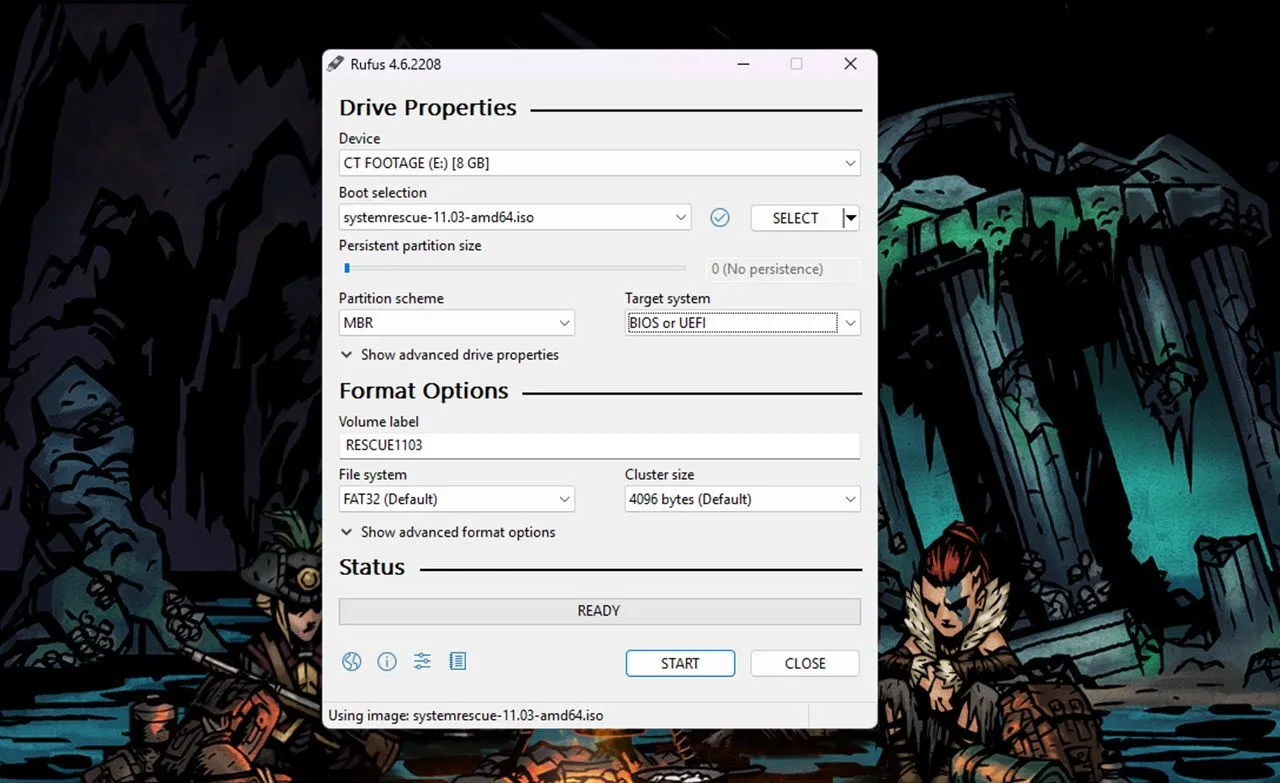 Giao diện phần mềm Rufus với các cài đặt để tạo USB boot SystemRescue từ file ISO
Giao diện phần mềm Rufus với các cài đặt để tạo USB boot SystemRescue từ file ISO
Từ thời điểm này, bạn hoàn toàn có thể khởi động PC của mình bằng USB bootable vừa tạo. Bạn có thể bắt đầu khám phá ngay lập tức; không nhất thiết phải đợi máy tính gặp lỗi mới sử dụng SystemRescue. Bạn có thể boot vào bộ công cụ để thử các tiện ích, xem chúng hoạt động thế nào hoặc cài đặt thêm các công cụ hay script của riêng bạn.
Các Lựa Chọn Thay Thế Hàng Đầu Cho SystemRescue
SystemRescue là một công cụ miễn phí cung cấp mọi thứ bạn cần để đưa một PC trở lại hoạt động. Tuy nhiên, nếu bạn muốn khám phá các lựa chọn khác, hãy thử Clonezilla-SysRescCD, Rescatux hoặc GParted Live. Tất cả đều là các USB bootable cứu hộ hệ thống dựa trên Linux, có khả năng giải cứu cả hệ thống Windows và Linux.
Máy tính không phải lúc nào cũng gặp sự cố, nhưng khi điều đó xảy ra, nó có thể gây ra nhiều phiền toái. Việc sở hữu một USB cứu hộ đa năng trong tay sẽ giúp bạn tiết kiệm đáng kể thời gian và công sức để đưa phần cứng của mình trở lại trạng thái trực tuyến. Hãy trang bị ngay SystemRescue hoặc một giải pháp thay thế để luôn sẵn sàng đối phó với mọi thách thức công nghệ!